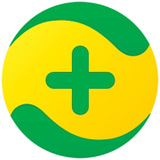一些新手朋友还不知道360安全卫士如何自定义安全设置?下面小编就给大家分享自定义安全设置的方法,一起来看看吧。
步骤一:双击右下角360安全卫士图标启动主程序;

360安全卫士
步骤二:首页点击安全防护中心,进入防火墙设置界面,在防护墙设置中心点击安全设置按钮;

360安全卫士安全设置
步骤三:由于防护项次众多,本文主要介绍常用防火设置,首先在网页设置防火需要开启,如果关闭,选择对应选项即可;

360安全卫士安全设置
步骤四:网络防护中主要是网页木马防护,防止流量‘挂、马的网站,对于未知网站文件非常有用!可以去掉复选框来关闭!

360安全卫士安全设置
以上就是小编给大家带来的全部内容,大家都学会了吗?
 天极下载
天极下载